电脑店w7家庭普通版是初级用户喜爱的电脑店w7系统。统计显示很多用户日常都碰到了电脑店w7 64位旗舰优化版系统休眠模式无线wiFi不断网的实操问题。面对电脑店w7 64位旗舰优化版系统休眠模式无线wiFi不断网这样的小问题,我们该怎么动手解决呢?不经常使用电脑的朋友对于电脑店w7 64位旗舰优化版系统休眠模式无线wiFi不断网的问题可能会无从下手。但对于电脑技术人员来说解决办法就很简单了:1、点击桌面右下角的网络图标,然后单击“打开网络和共享中心”进入到网络共享中心界面, 2、打开网络共享中心,单击里面的“更改适配器设置”选项,。看了以上操作步骤,是不是觉得很简单呢?如果你还有什么不明白的地方,可以继续学习小编下面分享给大家的关于电脑店w7 64位旗舰优化版系统休眠模式无线wiFi不断网的问题的具体操作步骤吧。
1、点击桌面右下角的网络图标,然后单击“打开网络和共享中心”进入到网络共享中心界面,如图所示:
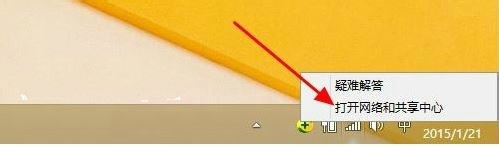
2、打开网络共享中心,单击里面的“更改适配器设置”选项,如图所示:
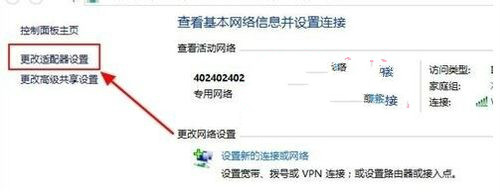
3、接着再单击鼠标右键“本地连接”,右击点击“属性”,如图所示:
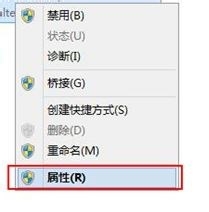
4、本地连接属性对话窗打开之后,在最下方找到“配置”选项,鼠标单击打开,如图所示:
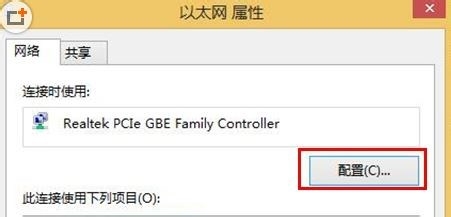
5、在新打开的窗口里面点击“电源管理”选项,如图所示:
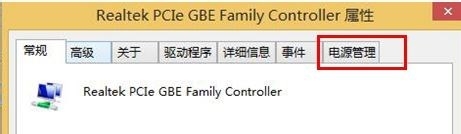
6、最后在“允许计算机关闭此设备以节约电源”选项处把勾去了,再点击“确定”保存就可以了,如图所示:
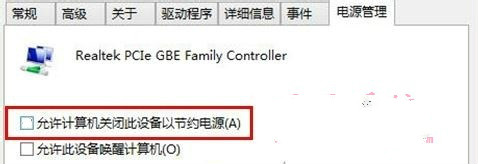
对无线网络属性设置取消“允许计算机关闭此设备以节约电源”后,电脑在进入休眠模式后就不会自动关闭无线网络。